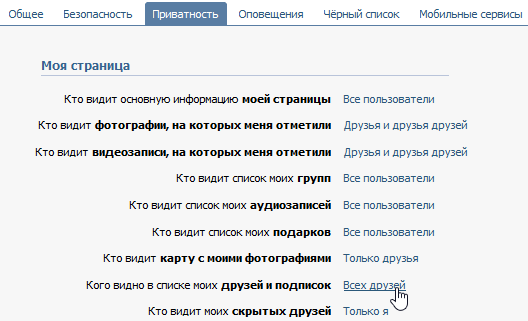Как скрыть друзей в Одноклассниках от других друзей и пользователей
Пользователи социальной сети, которые не любят повышенного внимания к своей личной жизни, часто интересуются, как скрыть друзей в Одноклассниках от других друзей или посторонних пользователей.
К сожалению, соцсеть не обеспечит вам полной конфиденциальности. Поэтому, если вы не хотите афишировать свою дружбу с каким-то человеком, не добавляйте его в друзья. Иначе люди, находящиеся в вашем фрэнд-листе, его увидят.
Можно ли скрыть друзей в Одноклассниках от других друзей? Ответ — нет.
Но не все так безнадежно. Кое-какие возможности по настройке приватности своего аккаунта сервис все-таки предусматривает. Вы можете скрыть друзей в Одноклассниках от других пользователей, которых нет в списке ваших знакомых. Как это сделать? На данный момент существует один способ: покупка функции «Закрытый профиль».
Как скрыть друзей в Одноклассниках от других пользователей?
Чтобы скрыть друзей в Одноклассниках от всех кроме друзей, в правом верхнем углу экрана находим настройки профиля.
- В меню слева выбираем пункт «Публичность»
- Здесь вы увидите настройки, которые можно выставить.
- Некоторые из них вы можете беспрепятственно поменять и скрыть личные данные. Но при попытке настроить видимость «Моих друзей» и выбрать вариант «Только друзья» сервис предложит купить функцию «Закрытый профиль». Данная функция позволяет скрыть личную информацию вашего профиля от посторонних глаз. Исключением являются люди из вашего фрэнд-листа. Если данный вопрос для вас принципиален, то покупка опции вполне оправдана. Функция оплачивается и подключается один раз на неограниченное время. Цена вопроса — 30 ОК, что примерно эквивалентно 30 рублям. Если на вашем счету пока что нет виртуальной валюты, то узнать, как купить ОКи в Одноклассниках, вы можете по ссылке.
Как активировать опцию с телефона?
- Откройте приложение Одноклассники и зайдите в меню (три полосочки в левом верхнем углу)
- В настройках вы увидите пункт Закрытый профиль.
 Нажмите на на него.
Нажмите на на него. - Тут такая же процедура, как и на компьютере — нужно оплатить функцию.
Готово! Теперь люди, которые не состоят в списке ваших близких знакомых, не смогут просматривать этот список, ставить оценки, комментировать публикации и фотографии, просматривать информацию, размещенную на странице.
Как посмотреть скрытых друзей в Одноклассниках?
Если пользователь активировал функцию Закрытого пользователя, но вам не дают покоя мысли о том, с кем общается интересующий вас человек, то, увы, вы никак не сможете увидеть эту информацию.
Единственный вариант — добавиться к нему в друзья и дождаться одобрения заявки, тогда желаемые сведения будут вам доступны.
Скрытые друзья
- ← Поиск друзей
- Добавление друзей →
Поиск по сайту
У Вас есть вопросы по пользованию Одноклассниками?
Задайте свой вопрос нашим редакторам и мы ответим на него в самые кратчайшие сроки
Задать свой вопрос
Как скрыть друзей в Instagram
Как пользователь Instagram, вы можете сделать свой профиль общедоступным или закрытым.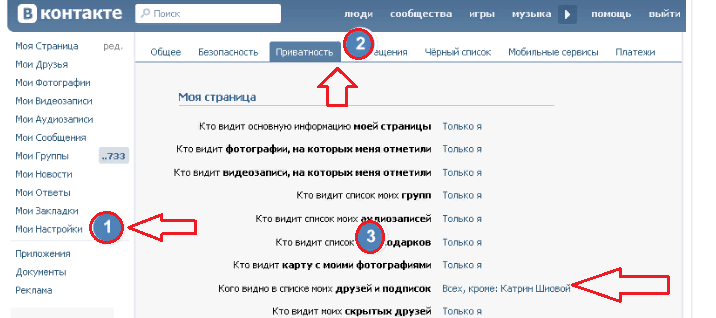 Если ваша учетная запись общедоступна, ваши подписчики и не подписчики смогут взаимодействовать с вашими сообщениями и видеть, на кого вы подписаны, и кто подписан на вас.
Если ваша учетная запись общедоступна, ваши подписчики и не подписчики смогут взаимодействовать с вашими сообщениями и видеть, на кого вы подписаны, и кто подписан на вас.
Таким образом, ваши друзья в Instagram будут видны всем. Однако вы можете «скрыть» своих друзей, ограничив видимость своего аккаунта в Instagram.
В этой статье рассказывается, как вы можете использовать каждый вариант и как он влияет на «скрытие» ваших друзей в приложении.
Содержание
- Зачем вам нужно скрывать своих друзей в Instagram?
- Как изменить свою учетную запись с общедоступной на частную
- Как ограничить доступ кого-либо к вашей учетной записи
- Как заблокировать кого-либо в Instagram
- Заключение
Зачем вам нужно скрывать своих друзей в Instagram?
Хотя социальные сети в первую очередь предназначены для общения с друзьями и наблюдения за жизнью других людей, они стали вредоносным инструментом в руках сталкеров и киберхулиганов.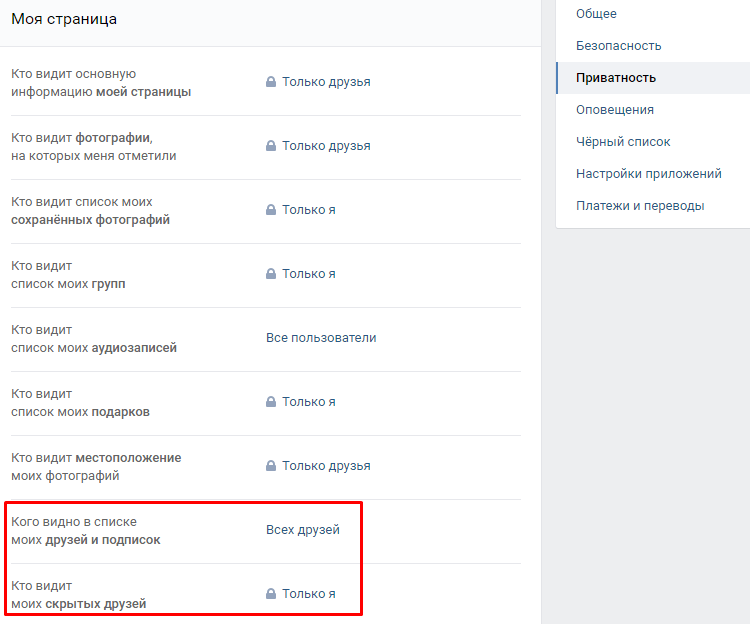
Легко найти человека в социальной сети и взаимодействовать с ним по своему усмотрению. Тем не менее, эти социальные сети уделяют первостепенное внимание конфиденциальности и безопасности своих пользователей, предоставляя им функции, позволяющие контролировать, кто имеет доступ к их учетным записям.
В Instagram вам может понадобиться скрыть своих друзей от преследователей или киберхулиганов, которые знают, что могут получить к ним доступ через вашу учетную запись.
Это связано с тем, что Instagram будет отображать ваших подписчиков и следующий список всем, пока ваша страница общедоступна.
Если вам нужно контролировать это, у вас есть три варианта, в том числе сделать вашу учетную запись приватной, ограничить человека/лиц или заблокировать их .
Концепция приватности вашей страницы не нова, равно как и блокировка. Но если вы ограничиваете кого-то в Instagram, вы ограничиваете его доступ к вашей учетной записи Instagram.
Человек, которого вы ограничиваете в своем Instagram, не будет знать, когда вы находитесь в сети, не увидит, читали ли вы его сообщения, а его комментарии к вашим сообщениям будут скрыты, пока вы не решите их увидеть.
Как изменить свою учетную запись с общедоступной на частную
Прежде чем сделать свою учетную запись частной, потому что вы хотите скрыть своих друзей, вы должны убедиться, что ваши подписчики заслуживают доверия.
Вы не хотите делать свою учетную запись приватной для человека, преследующего ваших друзей; следовательно, вы должны быть уверены в своем кругу друзей. Как только вы сделаете свою учетную запись приватной, люди смогут видеть только количество ваших подписчиков и людей, на которых вы подписаны.
Аккаунты людей, на которых вы подписаны, или людей, которые подписаны на вас, останутся скрытыми до тех пор, пока не будет принят запрос человека стать вашим подписчиком.
Сделать свою учетную запись приватной довольно просто, будь то на устройстве iOS или Android. Для этого необходимо выполнить следующие шаги:
- Нажмите на значок приложения Instagram, чтобы запустить его и войти в систему, если вы еще этого не сделали.
- Коснитесь значка профиля справа от нижней панели навигации.

- Нажмите на трехстрочное меню в верхней части страницы вашего профиля и выберите «Настройки» .
- Нажмите «Конфиденциальность» .
- Включить «Личный кабинет» .
Как ограничить доступ кого-либо к вашей учетной записи
Ограничение доступа человека к вашей учетной записи не совсем скрывает от него ваших друзей. Однако вы можете попросить своих друзей ограничить человека, чтобы они имели к нему ограниченный доступ.
Как упоминалось ранее, это ограничение означает невидимые комментарии, скрытый статус активности и отключение уведомлений о прочтении ваших сообщений.
Вы можете ограничить учетную запись из своего Instagram на устройстве Android или iOS, выполнив следующие действия:
- Запустите приложение Instagram и войдите в систему, если вы еще этого не сделали.
- Щелкните значок профиля в крайнем правом углу нижней панели навигации.

- Нажмите в трехстрочном меню в правом верхнем углу страницы профиля.
- Нажмите «Настройки» , а затем нажмите «Конфиденциальность» .
- Нажмите на «Подключения» и перейдите к «Ограниченные учетные записи» .
- На появившейся странице нажмите «продолжить» и введите учетную запись, которую вы хотите ограничить, в поле поиска. Когда появится имя, нажмите кнопку «Ограничить» рядом с его именем.
Как заблокировать человека в Instagram
Блокировка человека в Instagram полностью лишает его возможности просматривать ваш профиль .
Это самый надежный способ скрыть своих друзей от человека в Instagram и не только, если вы не хотите, чтобы человек взаимодействовал с вашими сообщениями.
Независимо от того, используете ли вы устройство Android или iOS, выполните следующие действия, чтобы заблокировать человека в своем Instagram:
- Запустите свой Instagram и войдите в систему.

- Перейдите в окно поиска и введите имя учетной записи , которую вы хотите заблокировать.
- Нажмите на значок своего профиля , чтобы открыть страницу.
- Щелкните трехточечный значок в правом верхнем углу.
- Нажмите на опцию «Блокировать» в появившемся меню.
- В появившемся всплывающем сообщении подтвердите, что хотите заблокировать пользователя.
Когда учетная запись заблокирована, они не смогут найти вашу учетную запись, отметить вас или упомянуть ваше имя пользователя в любом сообщении. Опция блокировки буквально обрывает любые ваши связи с человеком в Instagram.
Заключение
Хотя вы не можете напрямую скрыть своих друзей из любой учетной записи в Instagram, вы можете изучить эти альтернативы.
Если вы считаете, что этот человек представляет угрозу для вас или ваших друзей, вы можете сообщить об этом в Instagram.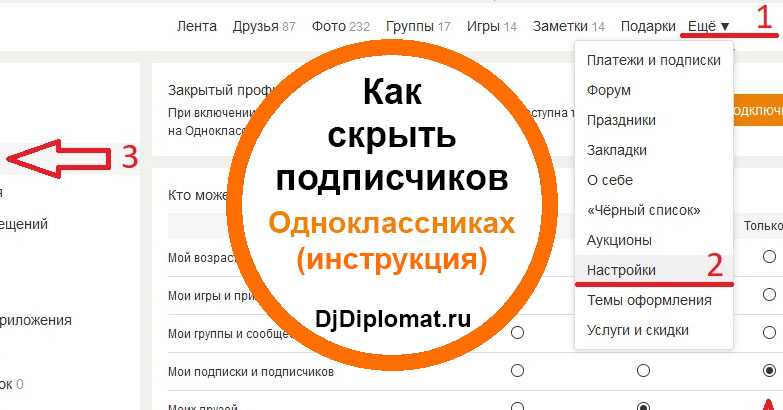
Если это выходит за рамки Instagram, обязательно сообщите об этом в соответствующие органы.
Как скрыть список друзей Facebook на ПК и мобильных устройствах
Facebook в основном предназначен для обмена информацией и общения с друзьями и семьей. Если вы ориентированы на конфиденциальность, вы, вероятно, захотите сохранить некоторые вещи, такие как список ваших друзей, в тайне.
В этом посте мы рассмотрим, как скрыть список друзей на Facebook, независимо от того, используете ли вы мобильную или настольную версию приложения.
Основы сокрытия списка друзей на Facebook
По умолчанию все могут видеть, с кем вы дружите на Facebook. Так не должно быть. Facebook предлагает детализированные элементы управления, которые позволяют вам выбирать, кто может видеть ваш список друзей. Существуют различные сценарии, которые вы можете выбрать, но имейте в виду, что независимо от того, что вы делаете, люди все равно смогут видеть список общих друзей, когда они посещают ваш профиль. Это не подлежит обсуждению.
Это не подлежит обсуждению.
Следует также отметить, что вам нужно скрыть свой список друзей только один раз на мобильном или настольном компьютере. Затем изменения будут применены ко всем устройствам, на которых вы ранее вошли в свою учетную запись Facebook.
Как скрыть список друзей Facebook на рабочем столе
Если вы используете Facebook на компьютере с Windows, Mac, ChromeOS или Linux, вы можете скрыть список друзей из своего профиля, выполнив следующие действия:
Шаг 1 : Откройте Facebook в браузере на своем компьютере.
Шаг 2 : Щелкните стрелку вниз в правом верхнем углу. Выберите «Настройки и конфиденциальность».
Шаг 3 : Нажмите «Настройки».
Шаг 4 : Найдите и выберите параметр «Конфиденциальность» в разделе «Настройки» в левом столбце. С правой стороны вы увидите раздел «Как люди находят вас и связываются с вами». Нажмите кнопку «Изменить» рядом с параметром «Кто может видеть ваш список друзей?».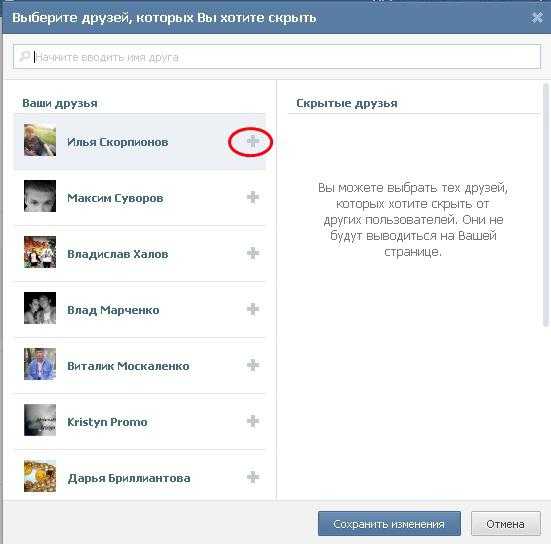
Шаг 5: В разделе «Кто может видеть список друзей?» нажмите раскрывающийся список, чтобы открыть список параметров, и выберите «Только я» из списка.
После этого вы можете вернуться на главную страницу Facebook. Кроме того, вам не придется повторять эти шаги на мобильном устройстве, поскольку Facebook применит эти изменения к вашей учетной записи.
Кроме того, есть другие варианты, которые можно выбрать в том же меню, и вы можете выбрать тот, который подходит вам больше всего:
- Друзья — скрывает ваш список друзей от всех, кроме людей, с которыми вы дружите на Фейсбук.
- Друзья, кроме — позволяет добавить избранных друзей, которых вы не хотите видеть в своем списке друзей.
- Определенные друзья – делает ваш список друзей видимым только для нескольких определенных друзей, скрывая его от других друзей и других людей.
- Пользовательский — позволяет добавлять людей или списки людей, которые не смогут видеть ваш список друзей.

- Просмотреть все — вызывает 3 варианта списка, которые вы можете добавить вручную: Знакомые, Близкие друзья, Любовь.
Если вы позже передумаете и захотите снова сделать свой список друзей видимым, вам нужно будет повторить шаги, описанные выше, еще раз и установить для вашего списка друзей значение «Общедоступный» или любые другие параметры, которые мы подробно описали выше.
Как скрыть список друзей Facebook на мобильном телефоне
Вы также можете скрыть свой список друзей в приложении Facebook для Android и iPhone. Вот как вы можете скрыть свой список друзей от посторонних глаз.
Шаг 1 : Откройте приложение Facebook на своем мобильном телефоне.
Шаг 2 : Нажмите на меню гамбургера в правом верхнем углу дисплея.
Шаг 3 : Прокрутите вниз, пока не найдете параметр «Настройки и конфиденциальность» и нажмите на него.
Шаг 4 : Выберите Настройки.
Шаг 5 : Вы попадете на страницу «Настройки и конфиденциальность».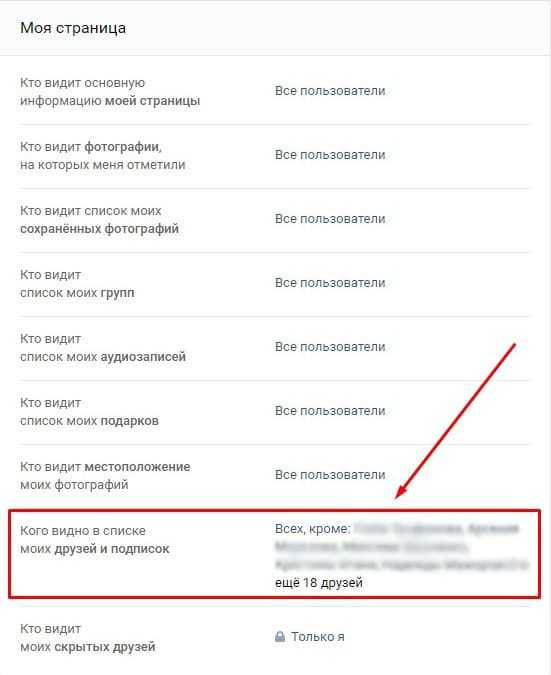

 Нажмите на на него.
Нажмите на на него.